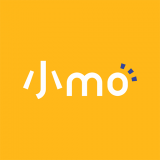win11浏览器长截图怎么操作
2025-08-20
来源:bjmtth
编辑:佚名
对于许多用户来说,截取网页长截图是一项常见的需求。无论是为了保存重要信息,还是为了制作教程或分享内容,长截图都能帮助我们更完整地保留网页内容。在windows 11系统中,有多种方法可以实现这一功能,这篇文章将详细介绍如何在windows 11的浏览器中轻松完成长截图。
使用microsoft edge进行长截图
如果你使用的是microsoft edge浏览器,那么你将拥有一个非常便捷的长截图工具。以下是具体操作步骤:

1. 打开microsoft edge浏览器,并访问你想要截图的网页。
2. 点击右上角的“设置和其他”按钮(三个水平点图标)。
3. 在下拉菜单中选择“更多工具”,然后点击“web捕获”选项。
4. 在弹出的菜单中,选择“全页截图”。此时,edge会自动滚动并截取整个页面的内容。
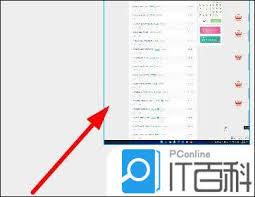
5. 截图完成后,你可以直接编辑或保存为图片文件。
使用chrome浏览器进行长截图
如果你更喜欢使用google chrome浏览器,也可以通过安装扩展程序来实现长截图功能。这里推荐使用名为“fireshot”的插件,它支持全屏、选定区域以及滚动截图等多种模式。
1. 访问chrome网上应用店,搜索并安装“fireshot”扩展程序。
2. 安装完成后,在chrome浏览器中打开需要截图的网页。
3. 点击地址栏右侧的fireshot图标,根据需要选择全屏截图、区域截图或者滚动截图模式。
4. 调整好截图范围后,点击“保存”按钮即可导出图片文件。
总结
无论是使用microsoft edge还是google chrome,windows 11用户都有多种方式来实现网页长截图。希望上述指南能够帮助大家更好地利用这些功能,提高工作效率和生活质量。
相关下载
小编推荐
更多++